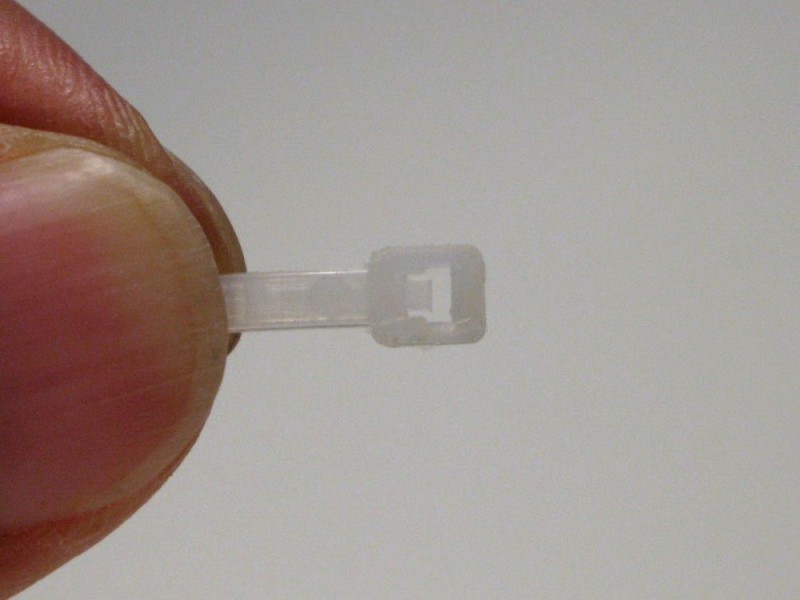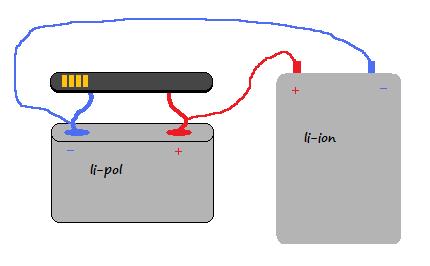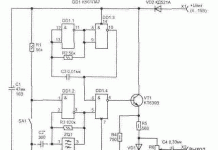Ayrıntılı olarak: my.housecope.com sitesi için gerçek bir ustadan kendin yap ağ kartı onarımı.
Ağ kartı arızaları
Ağ kablosundaki tellerin kısa devre yapması, bazen ağ kartının arızalanmasına yol açan istenmeyen bir durumdur. Her ne kadar böyle bir kapanma nadiren gerçekleşir. Daha sık olarak, bu, konektörü tıkayan ve kontakları arasında kısa devre oluşturan kir veya nem nedeniyle olur. Fırtına sırasında ağ kartının olası arızası. Ayrıca elektrik kesintileri, MP, PSU arızaları da ağ kartının arızalanmasına neden olabilir.
Otomatik algılama sisteminin çalışmasında hatalara yol açan bir kusurun ortaya çıkması da mümkündür.
Bazı durumlarda bilgisayarların yavaş çalışmasının nedeni, sürücünün yanlış yüklenmesi veya ağ kartları için yanlış sürücünün kullanılmasıdır.
Ağ kartı testleri geçtiğinde seçenek göz ardı edilmez, ancak bilgisayar yine de ağı görmez. Bunun nedeni, farklı üreticilerin bağlı cihazların (Nway) hızının otomatik olarak algılanması için biraz farklı yöntemlere sahip olmasıdır. Ağ bağdaştırıcısı sürücüsünde gerekli bağlantı hızını zorlamayı deneyin. Bir hub'a bağlanırken yarı çift yönlü modu kullanmanız gerekir.
Ağ kartının fiziksel adresine (MAC adresi) dikkat edin. Etiketinde belirtilenle eşleşmelidir.
Ağ çalışmıyorsa, önce ağ hub'ında gücü kontrol etmelisiniz. Gösterge LED'leri yanmıyorsa, büyük olasılıkla güç kaynağı arızalıdır veya PSU kontağı ağ hub'ından uzaklaşmıştır. Tüm hub'lar ağa bağlıysa ve çalışıyorsa, sinyal kablolarının bağlantılarını - tüm kabloların hub'a takılı olup olmadığını ve konektörlerin hub'a ve bilgisayarın ağ kartına tam olarak takılı olup olmadığını kontrol edin. . Ardından kablonun kırık, ezilmiş veya düz olup olmadığını kontrol edin.
| Video (oynatmak için tıklayın). |
Ağ bağlantıları iyiyse, ağ eksikliğinin nedeni bilgisayar ayarlarındaki sorun olabilir. Ağ kartı ayarlarını ve ağ kartının kendisini kontrol edin.
Bilgisayarlar arasında fiziksel bir bağlantı olup olmadığını kontrol etmek için ping komutu kullanılır.Bunu yapmak için şunu çalıştırın: Başlat 4 Çalıştır - ve komut satırı penceresine PING yazın ve komut adından sonra - bilgisayarın IP adresi ağ. Komut şöyle görünecek: Ping 192.168.52.7. Bir IP adresi yerine, ağa bağlı olduğu bilgisayarın adını belirtebilirsiniz.
Bilgisayar normal şekilde ping atıyorsa, ağ ayarlarınızı kontrol edin.
Ağ yazıcısı ağ ortamında görünmüyorsa bunun çeşitli nedenleri olabilir. Yazıcı paylaşımının ayarlandığından ve ayarlanmışsa, geçerli kullanıcının buna erişim haklarına sahip olup olmadığından emin olun. Ağ yazıcısının bağlı olduğu bilgisayar kapalı olabilir. Yazıcının doğru yüklenmemiş olması da mümkündür, doğru yazıcı sürücüsünü yüklediğinizden emin olun. Yazıcının bilgisayara bağlı olduğu kabloyu kontrol edin.
İyi günler, sevgili forum katılımcıları.
Lütfen çaydanlığa, bir veya başka bir ağ kartının arızalanması durumunda neden dans edeceğini söyleyin? Gerçekten de, genel olarak, tamamen bozulmazlar, ancak bu tür sorunlar, paketlerin bir kısmının kaybolması gibi görünür; 100Mb/s'de değil, yalnızca 10Mb/s'de çalışır.
Sadece BT uzmanlığında birkaç yıllık çalışma için, oldukça fazla sayıda ağ kartı birikmiş, en azından bazılarını geri yüklemek istiyorum.
Forumun bu başlığını okudum, aramayı kullandım, ancak ağ kartı onarım metodolojisini aktif olarak tartışan hiçbir şey bulamadım.Prensip olarak, yedek parçanın “kuruş” olduğunu anlıyorum, attım ve yeni bir tane aldım, ama tabiri caizse sanat aşkıyla çizildim.
Farklı setevushki var, ancak çoğunlukla Realtek 8139 ve Intel Pro / 100.
Somut bir örnek alalım: Realtek 8139: 100Mb/s'de çalışmıyor - paketlerin %100'ü kayboluyor. Sürücüde 10Mb/s'ye geçerseniz kayıp ve hata olmadan gayet iyi çalışıyor. Düşünceler neler?
Kitap, evde veya ofiste kişisel bilgisayarların onarımı ile ilgili pratik konuları ele alıyor.
Bunu okuduktan sonra, yaygın bilgisayar sorunlarını giderme yöntemleri hakkında bilgi edinecek, performansını nasıl kontrol edeceğinizi öğrenecek, arızalı cihazları tanımlayacak ve bunlar için uygun değişimi seçeceksiniz. Yayının sayfaları, sorunları önlemeye ve bilgisayarınızın sağlığını korumaya yönelik öneriler içerir. Materyal basit ve anlaşılır bir biçimde sunulur, böylece acemi bir kullanıcı bile onu anlayabilir.
Ağ kablosundaki tellerin kısa devre yapması, bazen ağ kartının arızalanmasına yol açan istenmeyen bir durumdur. Her ne kadar böyle bir kapanma nadiren gerçekleşir. Daha sık olarak, bu, konektörü tıkayan ve kontakları arasında kısa devre oluşturan kir veya nem nedeniyle olur. Fırtına sırasında ağ kartının olası arızası. Ayrıca elektrik kesintileri, MP, PSU arızaları da ağ kartının arızalanmasına neden olabilir.
Otomatik algılama sisteminin çalışmasında hatalara yol açan bir kusurun ortaya çıkması da mümkündür.
Bazı durumlarda bilgisayarların yavaş çalışmasının nedeni, sürücünün yanlış yüklenmesi veya ağ kartları için yanlış sürücünün kullanılmasıdır.
Ağ kartı testleri geçtiğinde seçenek göz ardı edilmez, ancak bilgisayar yine de ağı görmez. Bunun nedeni, farklı üreticilerin bağlı cihazların (Nway) hızının otomatik olarak algılanması için biraz farklı yöntemlere sahip olmasıdır. Ağ bağdaştırıcısı sürücüsünde gerekli bağlantı hızını zorlamayı deneyin. Bir hub'a bağlanırken yarı çift yönlü modu kullanmanız gerekir.
Ağ kartının fiziksel adresine (MAC adresi) dikkat edin. Etiketinde belirtilenle eşleşmelidir.
“Mayıs başındaki fırtınayı seviyorum” ünlü bir şairin bir dizesi, bir klasik. Ancak Haziran başındaki herhangi bir fırtınayı sevmiyorum, çünkü bir fırtınadan sonra bu tür “cesetler” sık sık gelir. Müşteri onu getirdi ve bir fırtınadan sonra sevgili arkadaşının açılmadığından şikayet ediyor. Ne yazık ki kimse onu fırtına sırasında tüm kabloları prizden çekmenin gerekli olduğu konusunda uyarmadı.
İstemciye göre bilgisayar güç düğmesine tam olarak yanıt vermiyor, ışıklar yanmıyor, soğutucular dönmüyor. Bunu çözeceğiz. Geçen seferki gibi burada da işlemci üzerindeki fanın tozla tıkandığını görebilirsiniz. Kötü, ama en kötüsü değil. Anakartın neden çalışmadığını anlamamız gerekiyor. Her zaman bir dış muayene ile başlarız. Kondansatörlerin şişmesini, yanmış dirençleri, anakarttaki delikleri kontrol ediyoruz. Burada her şey yolunda, bu yüzden 2 numaralı adıma geçiyoruz.
Güç kaynağını kontrol ediyoruz. Bunu yapmak için, kötü bir şey olmaması için tüm güç kaynağı konektörlerini bilgisayardan çıkardık. Bir bilgisayara bağlamadan güç kaynağının nasıl başlatılacağı hakkında zaten konuştuk, ancak şimdi bunun üzerinde durmayacağız. Üniteyi çalıştırıyoruz - fanın döndüğünü görüyoruz, voltajı kontrol ediyoruz. 3.3V, 5V, 12V - her şey normal.
Daha fazla test ediyoruz. PCI analizörümüzü takıyoruz, ışık yanıyor. Bilgisayarı açmaya çalışıyoruz - çalışmıyor.
Burada da küçük bir hile var. Bir fırtına sırasında bilgisayarın yandığı biliniyorsa, büyük olasılıkla ağ kartı darbeyi aldı. Ayrıca, mikro devreye parmağınızla dokunursanız, sadece sıcak olduğunu hissedebilirsiniz. Evet, ağ kartı yandı.
Bu durumda ne yapmalı? Ağ kartını BIOS'ta devre dışı bırakmak hiçbir şey yapmaz, çünkü kart güç tarafından yanmış halde kalır ve yine de bilgisayarın açılmasına izin vermez. Çipi lehimlemeye çalışalım.
Anakartı sistem biriminden söküyoruz. Şimdi çipi lehimleme zamanı. Bunu bir hava kurutucu veya kızılötesi istasyonla yapmak daha iyidir, ancak tüm bunlara sahip değilseniz, çipi normal bir havya kullanarak lehimleyebilirsiniz. Hazır. Çip çıkarıldıktan sonra, kısa devre olmaması için paletlerin düşük güçlü bir havya ile temizlenmesi tavsiye edilir.
Bilgisayarı açmaya çalışıyoruz. Yaşasın, işe yaradı. Monitörü ve çevre birimlerini sistem birimine bağlıyoruz ve işletim sisteminin doğru yüklendiğini görüyoruz, bu da onarımın bittiği anlamına geliyor.
Gördüğünüz gibi, bu durumda karmaşık bir şey yoktu, ancak servis merkezinde onarımlar için en az 40 dolar ücretlendirilirsiniz. Ve şimdi sahibinin yalnızca yeni bir ağ kartı alması gerekecek.
Ağ kartını çıkarmak için şunları yapmalısınız: PC'yi kapatın, güç kablosunu çıkarın, kasa kapağını çıkarın, sabitleme vidasını sökün ve ağ kartını iki elinizle tutarak dikkatlice çıkarın. Kartı çıkarırken, çabaları bir yandan diğer yana sallamadan yalnızca yukarı doğru yönlendirmeniz gerekir.
Bir ağ kartı takarken, ikincisinin havalandırmasını kötüleştirmemek için video kartından uzağa yerleştirmeniz önerilir.
Ağ cihazlarının kapsamlı ve yüksek kaliteli profesyonel kontrolü için ProLAN donanım ve yazılım tanılama komplekslerinin kullanılması yararlıdır.
Bu tür çözümler daha fazla fırsat sağlar ve ağ kartlarındaki karmaşık sorunları, darboğazları ve gizli kusurları belirlemenize olanak tanır, ancak bunlar ağda bariz sorunlara yol açmasa da yazılım arızalarına ve hatta bir “Zaman Aşımı” hatasına neden olabilir.
Ağ bağdaştırıcıları için programlar ve yardımcı programlar genellikle üretici tarafından ağ kartıyla birlikte sağlanan yazılım paketinde bulunur. Bağdaştırıcıyı teşhis etmek için ortaya çıkan sorunları çözmenize izin verir. Disklerde yardımcı program yoksa, bunları ağ kartı üreticisinin web sitesinden indirebilirsiniz.
NetBench, bir ağ kartının performansını değerlendirmek için bir programdır. NetBench paketi, ağ bağdaştırıcılarının ve dosya sunucularının performansını doğru bir şekilde değerlendirmenize olanak tanır. NetBench, dosya sunucusunun Windows'un 32 bit sürümlerine dayalı istemci sistemlerinden gelen G/Ç isteklerini işleme hızını test eder. Program, sunucunun bant genişliğini ve yanıt süresini görüntüler. NetBench'i çalıştırmak için, programın hem istemcisini hem de sunucusunu (Windows NT/2000/XP tabanlı bir dosya sunucusu için) indirmeniz ve yüklemeniz gerekir.
AdapterWatch kartı, IP / WINS adresleri ve kullanılan sunucunun DNS'si ve ayrıca mevcut tüm veri aktarım protokolleri (TCP, IP, UDP ve ICMP) hakkında eksiksiz istatistikler. Ayrıca AdapterWatch, trafiği sayma yeteneği sağlar.
IP Araçları, tek bir programda TCP/IP ile çalışmak için bir dizi yardımcı programdır. Bir bütün olarak bilgisayar, tüm bağlantı noktaları, yerel ve uzak bilgisayarlar hakkında NetBIOS protokol bilgileri, bir dizi veya adres listesine ping gönderme, ana bilgisayar durumunu izleme, TCP bağlantı noktalarını tarama vb. hakkında bilgi almanızı sağlayan 15 yardımcı program içerir. Ayrıca IP-Tools, TCP, UDP, ICMP protokolleri için gelen, giden, hatalı paketlerin sayısının gerçek zamanlı grafiklerini gösterir. Gerekirse program tarafından verilen tüm bilgiler metin veya HTML dosyalarına kaydedilir.
Komut satırı yardımcı programları, TCP/IP yığınının işlevselliğini test etmek için Windows XP işletim sisteminde yerleşiktir. Her yardımcı program, TCP/IP yığınının belirli bir bölümünün sağlığını kontrol etmekten sorumludur.
TCP/IP Testi için Windows Komut Satırı Yardımcı Programları
Ağ kablosundaki tellerin kısa devre yapması, bazen ağ kartının arızalanmasına yol açan istenmeyen bir durumdur. Her ne kadar böyle bir kapanma nadiren gerçekleşir. Daha sık olarak, bu, konektörü tıkayan ve kontakları arasında kısa devre oluşturan kir veya nem nedeniyle olur. Fırtına sırasında ağ kartının olası arızası. Ayrıca elektrik kesintileri, MP, PSU arızaları da ağ kartının arızalanmasına neden olabilir.
Otomatik algılama sisteminin çalışmasında hatalara yol açan bir kusurun ortaya çıkması da mümkündür.
Bazı durumlarda bilgisayarların yavaş çalışmasının nedeni, sürücünün yanlış yüklenmesi veya ağ kartları için yanlış sürücünün kullanılmasıdır.
Ağ kartı testleri geçtiğinde seçenek göz ardı edilmez, ancak bilgisayar yine de ağı görmez. Bunun nedeni, farklı üreticilerin bağlı cihazların (Nway) hızının otomatik olarak algılanması için biraz farklı yöntemlere sahip olmasıdır. Ağ bağdaştırıcısı sürücüsünde gerekli bağlantı hızını zorlamayı deneyin. Bir hub'a bağlanırken yarı çift yönlü modu kullanmanız gerekir.
Ağ kartının fiziksel adresine (MAC adresi) dikkat edin. Etiketinde belirtilenle eşleşmelidir.
Ağ çalışmıyorsa, önce ağ hub'ında gücü kontrol etmelisiniz. Gösterge LED'leri yanmıyorsa, büyük olasılıkla güç kaynağı arızalıdır veya PSU kontağı ağ hub'ından uzaklaşmıştır. Tüm hub'lar ağa bağlıysa ve çalışıyorsa, sinyal kablolarının bağlantılarını - tüm kabloların hub'a takılı olup olmadığını ve konektörlerin hub'a ve bilgisayarın ağ kartına tam olarak takılı olup olmadığını kontrol edin. . Ardından kablonun kırık, ezilmiş veya düz olup olmadığını kontrol edin.
Ağ bağlantıları iyiyse, ağ eksikliğinin nedeni bilgisayar ayarlarındaki sorun olabilir. Ağ kartı ayarlarını ve ağ kartının kendisini kontrol edin.
Bilgisayarlar arasında fiziksel bir bağlantı olup olmadığını kontrol etmek için ping komutu kullanılır.Bunu yapmak için şunu çalıştırın: Başlat 4 Çalıştır - ve komut satırı penceresine PING yazın ve komut adından sonra - bilgisayarın IP adresi ağ. Komut şöyle görünecek: Ping 192.168.52.7. Bir IP adresi yerine, ağa bağlı olduğu bilgisayarın adını belirtebilirsiniz.
Bir dizüstü bilgisayar ağ kartının kritik olmayan, ancak oldukça rahatsız edici bir arızası olabilir. Ana dizüstü bilgisayar sistemlerinin çalışmasını etkilemeden yalnızca yerel ve İnternet kaynaklarının kullanılabilirliğini etkiler.
Arızaların nedenleri hem donanımda hem de kullanılan yazılımda olabilir. En yaygın donanım dışı sorunlar şunlardır:
- orijinal olmayan ağ kartı sürücüleri kullanılır. Düzeltmek için - İnternette bulmanız ve orijinal yazılımı ekipman üreticisinden yüklemeniz gerekir;
- bazı üreticilerin (şimdi nadir görülen) bağlı cihazların hızını belirlemek için farklı yöntemleri olabilir. Sorunu çözmek için ağ kartı sürücüsünü başlatırken doğru bağlantı hızını ayarlamanız gerekir;
- Bazen fiziksel adresin (MAC adresi) belirlenmesinde bir hata olur. Bunu ortadan kaldırmak için, spesifikasyonda belirtilenleri ve ağ kartı çalışırken gösterilenleri, bir uyumsuzluk durumunda doğru olarak karşılaştırmak gerekir;
- Yerel veya İnternet kaynaklarına erişimi etkileyebilecek veya çalışmasını engelleyebilecek yanlış ağ kartı bağlantı ayarlarının girilmiş olması da mümkündür;
- Bazı üreticiler, yanlış Biosa ürün yazılımı durumunda ağ kartını devre dışı bırakan mikro devrelere özel güvenlik kodları ekler. Bu durumda, yalnızca orijinal bellenimin iadesi yardımcı olacaktır.
Demir ile ilgili problemler daha geniş kapsamlıdır. Temel olarak, kontaklar hasar gördüğünde, güç sorunları olduğunda veya ağ kartının kendisi hasar gördüğünde ortaya çıkarlar. Örneğin:
- Yama kodu yanlış bağlanırsa ağ kartı konektöründe hasar. Durum, kablo yanlış veya aniden çekildiğinde ve kablonun kendisi yanlış kıvrıldığında (bir uzman tarafından yapılmadıysa) oldukça sık ortaya çıkabilir. Bu sorun, yalnızca bir havya ile deneyiminiz varsa ve anakarta erişmek için bir dizüstü bilgisayarı uygun şekilde sökme becerileriniz varsa, konektörü değiştirerek çözülebilir;
- Bir dizüstü bilgisayara (ve bir ağ kartına) güç verme sorunu, güç devresinin elemanlarını değiştirerek çözülebilir: konektör veya güç kaynağı, pil;
- Elektrik kesintisi (fırtına, parazit, çalışma), hatalı dizüstü bilgisayar gücü ve diğer sorunların bir sonucu olarak ağ kartının kendisinde hasar. Bu durumda, bir dizüstü bilgisayar ağ kartını onarıp yanmış devreleri aramak yerine ağ kartını yenisiyle değiştirmek daha uygun olacaktır.
Bunu yapmak oldukça basittir:
- Arka paneldeki tüm sabitleme vidalarını (veya mandallarını) sökerek dizüstü bilgisayarı sökmek gerekir;
- Doğrudan ağ kartına erişim sağlamak için parazit oluşturan öğeleri (DVD sürücüsü, havalandırma öğeleri vb.) ayırın;
Kontaklara zarar vermeden eski ağ kartını çok dikkatli bir şekilde çıkarın, yenisini takın ve dizüstü bilgisayarı ters sırada monte edin.
Ağ kartı arızaları
Ağ kablosundaki tellerin kısa devre yapması, bazen ağ kartının arızalanmasına yol açan istenmeyen bir durumdur. Her ne kadar böyle bir kapanma nadiren gerçekleşir. Daha sık olarak, bu, konektörü tıkayan ve kontakları arasında kısa devre oluşturan kir veya nem nedeniyle olur. Fırtına sırasında ağ kartının olası arızası. Ayrıca elektrik kesintileri, MP, PSU arızaları da ağ kartının arızalanmasına neden olabilir.
Otomatik algılama sisteminin çalışmasında hatalara yol açan bir kusurun ortaya çıkması da mümkündür.
Bazı durumlarda bilgisayarların yavaş çalışmasının nedeni, sürücünün yanlış yüklenmesi veya ağ kartları için yanlış sürücünün kullanılmasıdır.
Ağ kartı testleri geçtiğinde seçenek göz ardı edilmez, ancak bilgisayar yine de ağı görmez. Bunun nedeni, farklı üreticilerin bağlı cihazların (Nway) hızının otomatik olarak algılanması için biraz farklı yöntemlere sahip olmasıdır. Ağ bağdaştırıcısı sürücüsünde gerekli bağlantı hızını zorlamayı deneyin. Bir hub'a bağlanırken yarı çift yönlü modu kullanmanız gerekir.
Ağ kartının fiziksel adresine (MAC adresi) dikkat edin. Etiketinde belirtilenle eşleşmelidir.
Ağ çalışmıyorsa, önce ağ hub'ında gücü kontrol etmelisiniz. Gösterge LED'leri yanmıyorsa, büyük olasılıkla güç kaynağı arızalıdır veya PSU kontağı ağ hub'ından uzaklaşmıştır. Tüm hub'lar ağa bağlıysa ve çalışıyorsa, sinyal kablolarının bağlantılarını - tüm kabloların hub'a takılı olup olmadığını ve konektörlerin hub'a ve bilgisayarın ağ kartına tam olarak takılı olup olmadığını kontrol edin. . Ardından kablonun kırık, ezilmiş veya düz olup olmadığını kontrol edin.
Ağ bağlantıları iyiyse, ağ eksikliğinin nedeni bilgisayar ayarlarındaki sorun olabilir. Ağ kartı ayarlarını ve ağ kartının kendisini kontrol edin.
Bilgisayarlar arasında fiziksel bir bağlantı olup olmadığını kontrol etmek için ping komutu kullanılır.Bunu yapmak için şunu çalıştırın: Başlat 4 Çalıştır - ve komut satırı penceresine PING yazın ve komut adından sonra - bilgisayarın IP adresi ağ. Komut şöyle görünecek: Ping 192.168.52.7. Bir IP adresi yerine, ağa bağlı olduğu bilgisayarın adını belirtebilirsiniz.
Bilgisayar normal şekilde ping atıyorsa, ağ ayarlarınızı kontrol edin.
Ağ yazıcısı ağ ortamında görünmüyorsa bunun çeşitli nedenleri olabilir. Yazıcı paylaşımının ayarlandığından ve ayarlanmışsa, geçerli kullanıcının buna erişim haklarına sahip olup olmadığından emin olun. Ağ yazıcısının bağlı olduğu bilgisayar kapalı olabilir. Yazıcının doğru yüklenmemiş olması da mümkündür, doğru yazıcı sürücüsünü yüklediğinizden emin olun. Yazıcının bilgisayara bağlı olduğu kabloyu kontrol edin.
Kırık RJ45 konektörünü düzeltin kendin Yap çok kolay. Basit bir tane ile değiştirelim ev yapımı, iki plastik bağdan oluşacak.
Her zaman ve herkesin, bozuk bir fiş kilidi olan bir İnternet bağlantısı için en az bir kablosu vardır. Değil mi?
Böyle bir fiş kullanırsanız, bağlantı güvenilir olmayacaktır. Sokete sıkıca takarsınız, ancak hiçbir şeyin sabit olmadığını unutursunuz ve bir sonraki garip hareketle bağlantıyı kaybedersiniz ...
Ve şimdi tapayı değiştirmek için bir sıkma aleti kullanma zamanı. Ama burada şanssızlık var ya da yok, ya da elimizde fiş yok. Ne yapalım?
Araçlar:
- Plastik bağlar için tabanca (isteğe bağlı);
- Keskin bıçak;
- Tel kesiciler.
- İki küçük kablo bağı.
Kablo bağının "başı", yuvaya sığacak ve kolayca dışarı çekilecek doğru genişlikte olmalıdır.
Kontrol etmek için, şekilde gösterildiği gibi prize takın.
Ardından kabloyu yavaşça çekin. Biraz direnç hissetmelisin.
Yaklaşık 4,5 cm kesin.
Keskin bir bıçak ve sert, düz bir yüzey kullanarak mandalı düz hale getirmek için kesin.
İkinci kablo bağını kullanarak ilkini sıkın.
Komik görünüyor. Çalışacak mı?
1 numaralı kablonun kıvrımlarını bir yay gibi davranacak şekilde ayarlayın.
- DİKKAT! Beyin Yardımı Gerekli! – 08.11.2017
- Cadılar Bayramı partisi için mükemmel çözüm - 31.10.2017
- Sınırlı Üretim: Kara Limonata - 31.10.2017
- Isaac Clarke'ın Dead Space evreninden bütçe kaskı - 29.10.2017
- Bruce Wayne Malikanesinde Akşam Yemeği Partisi - 28.10.2017
- Karnaval maskesinin arkasına kim saklanıyor? – 27.10.2017
- Bir gülümsemeden kasvetli bir gün daha parlak ... - 26.10.2017
- Yabancı korkusu nasıl yenilir? – 25.10.2017
- Delme makinenizden en iyi şekilde yararlanın – 24.10.2017
- Şövalye olmak kesinlikle çok kolay! – 23.10.2017
- Elf kraliçesinin tacı hakkında harika bir hikaye - 21.10.2017
- 45 Karlı Ev Üretimi İş Fikirleri 2. Bölüm – 19.10.2017
- 10 Profesyonel Ağaç İşleme Püf Noktaları – 10/18/2017
- Cadılar Bayramı için Ev Yapımı (MozgoChiny 2017) - 17.10.2017
- 45 Karlı Ev Üretimi İş Fikirleri Bölüm 1 – 17/10/2017
RJ45'in en basit onarımı, babanın 7-8 cm yaylı tel o.3-1mm, PVC elektrik bandı, pense parçası kullanarak yapılmasıdır.
1. Teli ikiye büküyoruz,
2. ORTADAN 7-10 mm (yay dili) başlangıç konumuna göre 20-30 derecelik bir açıyla büküyoruz - yayı TERS YERLİ,
3. Bükülmüş telin kalanını elektrik bandı ile konektöre ve kabloya 2-3 cm sıkıca sabitliyoruz, böylece yeni yay soketteki yerine parmakla bastırdıktan sonra içeri giriyor. Sokete takmadan önce yay normalde konektörün yerine girmesine izin vermez, bu nedenle takarken parmağınızla bastırmanız gerekir.
4. Kablonun bağlı olmadığına dair sinyal kaybolacaktır.
İnternette başkalarının yararına size başarılı çalışmalar!
adı altında DAHA KOMPLEKS RJ45 ONARIM SEÇENEĞİ
« RJ45 ONARIMDAN SONRA YENİ GİBİ»
Yardımı ile: "donörden" kesilmiş bir mandal - yeni bir RJ45, ikinci yapıştırıcı, ince uçlu bir bıçak, düz bir dosya.
1. HAZIRLIK: a) açık alev üzerinde ısıtılmış bir bıçakla, "verici" - yeni RJ45'teki mandalı dikkatlice kesin, bıçak bıçağını mandalın altındaki konektör alanı boyunca konektörün ucuna yönlendirin. Yapıştırma için T şeklinde bir tutucu alıyoruz.
b) Aynı şekilde kablomuzun üzerinde bulunan mandalı kırık olan konektörün üzerine sıcak bıçak ağzı kullanıyoruz - kırık mandalın kalıntılarını çıkarıyoruz - konektörün ucunda mandalı yapıştırmak için bir platform alıyoruz .
2. YAPIŞTIRMA: Fiksatörün nereye ve hangi tarafa uygulanacağına baktıktan sonra, PLATFORM'u ikinci tutkalla yavaşça sürün ve fiksatörü doğru şekilde uygulayın, 10-20 saniye basın. Mandal doğru oturmuşsa, aynı ikinci yapıştırıcı ile yanlardan ek olarak yapıştırma yerini de kaplayabilirsiniz. Birkaç dakika sonra yeni gibi kullanabilirsiniz. Bir iğne törpüsü ile çapakları gideriyoruz.
Bu çürük RJ45 konektör mandallarının üreticilerine bir not:
MANDAL, ELASTİK METALDEN benzer bir teknoloji kullanılarak üretilebilir ve konektöre takılabilir!
İnternette başkalarının yararına size başarılı çalışmalar!
Fikir güzel.Ancak benim zamanımda, bir sistem yöneticisi olarak yarı zamanlı bir iş zamanından kalma bir konektör kaynağım var.
Mağazadaki yeni bir konektör bir kuruşa mal oluyor.İnce bir tornavida kullanarak kabloyu yeniden paketleyin ve herhangi bir sıkma pensesi olmadan 5 dakika sürer. Ve bu kelepçeleri ara ve sonra şehri çitle çevir ...) buna değmez
Yeniden başlatma her zaman mümkün değildir. Kablo tutucunun içinde polimerle doldurulmuş konektörler vardır (fabrika bağlantı kablolarına bakın). Bu durumlar için yöntem %100 uygundur. Yazı yazarına teşekkürler. silah çekeceğim. ))
Evet, nefis! Bu su basmış konektörü kesin ve yeniden sıkıştırın. Daha güvenilir ve dayanıklı bir şey.
Yazarın fikrini beğendim. Kendim genellikle kırık bir konektörü yeniden kıvırdım, belki de bu zarif fikri kullanmaya çalışacağım, yazara saygılarımla!
prozriv. 3. göz çıktı. seçenekleri olmayan salon. böyle bir vipadka'da bir bükülme ile yenisini sıktılar. hala schob
Orijinal çözüm, yeniden sıkıştırma bir seçenek değilse :)
Tarayıcınız tuvali desteklemiyor.
Potpuri, Conan Doyle'dan ilham aldı. Orijinal özelliği Hoşgörülü Viktoryacılıktır (Sherlock Holmes küçük bir hayvandır).
Lyap ". tesadüfi kaya iradesiyle. ”- dil bağlı GG'yi yazacağız, oxfordof bitmedi.
"Doğaya yakınlığın" ulusal lezzeti - hala çatallarla yaşıyor.
Merimee açık bir anakronizmdir.
Harika bir hiciv. Oksimoron sevenlere tavsiye ederim.
not Ve her zaman küstah - Dr. Moreau.
Dosya bozuk. evlilik yayıncılığı Düzen sırasında yayınevi dördüncü bölümden üç sayfa kaybetti. Eksik metin parçası Divov'un LiveJournal'ında okunabilir.
Bu muhtemelen Korchevsky'nin beyninizi zorlamadan okuyabileceğiniz tek kitabı.Tarihi bir ortamda böylesine maceralı bir roman.Eh, sonunda, hiç kimse “Quentin Dorward” veya “Üç Silahşörler”den tarihsel doğruluk talep etmez.
sıkıcı.Daha da parçalanacağını ummuştum.
ne yazık ki, daha da kötüye gitti.
peki siliyorum
iskelet düşüncesi
yazar yuvarlanır -
ölü bir uzay çapulcusunda
vücutta, GG'nin bulduğu çantada: saatler, yüzükler, kolyeler.
blya ve bir yıldız-uzay uygarlığında mı?!
daha çok İkinci Dünya Savaşı hakkındaki Sovyet kitaplarından bir Fritz'in görüntüsü gibi.Hala bir süt, yumurta, domuz yağı.
Bu adam bilimkurgu yazdığını mı sanıyor?
PhilippS, Gromyko hakkında:
İyi! Yani bu bir üçleme. 🙂 Henüz okumadıysanız bir göz atın: “Gerçek Düşmanlar” da oldukça okunabilir!
Çok taze bir fikir - ABD'ye karşı Japonya ve SSCB. Japonya kazandı. Gemilerin ve uçakların perçinleri ve yazarın Amerikalılardan bariz hoşlanmaması, aynı zamanda Pindos ve saçmalık. Muhtemelen vize almadılar.
Metin tamamen saçmalık.
Bu konuda, bir bilgisayarı yükseltmeyi, bir ağ kartı takmayı ele alacağız. Ağ kartı, bir bilgisayarı İnternet'e bağlamanın yanı sıra birkaç bilgisayarı yerel bir ağa bağlamak ve ayrıca yerel bir ağ üzerinden kullanılabilecek çok çeşitli çevre birimlerini bağlamak için kullanılır. Yerel bir ağ, ofisler için ve hatta birkaç bilgisayarınız olduğunda, dosya paylaşımı için ağ oluşturma, birlikte oyun oynama ve çok daha fazlası için evde bile oldukça uygundur.
Bir ağ kartının değiştirilmesi 300 ovmak.
Bilgi iletimi sırasında, veriler paket verilere bölünür, bu da bir cihazdan ayrılır ve başka bir cihazda toplanır.
Harici - bu tür bir ağ kartı, herhangi bir nedenle yerleşik bir kartınız yoksa veya daha güçlü bir ağ kartına ihtiyacınız varsa, taşınabilir bilgisayar sahipleri için gereklidir, bu durumda harici bir ağ kartı satın alınır.
Dahili - bu kart türü, veri alışverişinin hızını artırmak veya yalnızca yükseltme için sabit bilgisayarlara veya sunucu istasyonlarına kurulur.
Yerleşik - bu tür ağ kartları, üreticiler tarafından zaten ana karta yerleştirilmiştir, her zaman yüksek kaliteli ve hızlı değildir, ancak bir ev bilgisayarı için uygundur.
Ana karta bir ağ kartı takmak için önce kasanın içine erişmek için yan kapağı çıkarmanız gerekir. Ayrıca, yan kapağı çıkardıktan sonra, içinde çevre birimleri takılı bir anakartınız olacak, ancak bir ağ kartı takmak için fotoğrafa dikkat edin, bir PCI bağlantı arayüzüne ihtiyacınız olacak, bu yuva her anakartta bulunur, Ekipmanınız zaten kurulu değilse, örneğin değiştirmek istediğiniz eski ağ kartı.
Öncelikle ağ kartı takılı ise bir yer hazırlamamız gerekiyor, önce kart yuvasının boş olduğundan emin olun, ardından kasanın arkasındaki fişleri çıkarmanız gerekiyor, yığınlı kasalarda vidaları açılmış, ve daha basit durumlarda patlarlar. Ardından, ağ kartımızı boş bir yuvaya takın. Bu fotoğrafa dikkat edin, ağ kartı takabileceğiniz 4 yerimiz var, kurulum için ikiden fazla yuva olabileceğini anlamak için özellikle farklı anakartların birkaç fotoğrafını çektik.
O zaman kasanın arkasında böyle görünmelidir.
Ayrıca, işlemin bitiminden sonra, Windows'u ilk başlattığınızda sürücüyü diskten yüklemeniz gerekir, genellikle bir ağ kartı ile gelirler. Bu diski kitte bulamadıysanız, ağ kartı sürücüsünün otomatik olarak aranmasını ve kurulmasını başlatarak görev yöneticisi aracılığıyla manuel olarak kurun.
Ayrıca, kendi başınıza bir bilgisayar montajı konusunda herhangi bir zorluk yaşarsanız, ustalarımız gelip bu sorununuzda size yardımcı olmaktan memnuniyet duyacaklardır ve ayrıca sipariş vermek için bir bilgisayar montajı sipariş edebilirsiniz.
Ağ güç adaptörleri - çeşitli elektronik ev aletleri için minyatür güç kaynakları. Anten yükselticilerine, radyotelefonlara, şarj cihazlarına güç sağlamak için kullanılırlar. Anahtarlamalı güç kaynaklarının aktif olarak tanıtılmasına rağmen, transformatörler hala aktif olarak kullanılmaktadır ve kullanıcının hayatında kullanılmaktadır.
Bu transformatör ünitelerinin arızalanması nadir değildir.
Adaptör bozulursa, yenisiyle değiştirebilirsiniz, maliyetleri düşüktür. Ancak, çoğu durumda sorunu 15-30 dakika içinde kendi başınıza çözebilir ve yenisini arama ve para harcama zahmetinden kendinizi kurtarabilirseniz, neden zor kazanılmış parayı veresiniz?
Onarım masasına 12V için bir adaptör ve anten yükselticisinden 0.1A akım geldi.
Fotoğraf, onarımdan sonra adaptörü göstermektedir.
Geleneksel bir transformatör adaptörü hangi parçalardan oluşur?
Güç adaptörünü sökerseniz, içeride bir transformatör bulacağız (1) ve küçük bir elektronik devre (2).
dönüştürücü (1) alternatif şebeke voltajını 220V 13–15 V seviyesine düşürmek için kullanılır.
Elektronik devre, alternatif voltajı düzeltmek (sabit voltaja dönüştürmek) ve 12V seviyesinde stabilize etmek için kullanılır.
Gördüğünüz gibi, klasik trafo tabanlı güç kaynağı oldukça basittir. Bu kadar basit bir cihazda ne kırılabilir?
Konsepte bir göz atalım.
Bir devre şemasında T1 Bu bir aşağı inen transformatördür. Tipik transformatör arızaları, birincil kablonun yanması veya kırılmasıdır (Ⅰ) ve daha nadiren ikincil (Ⅱ) sargılar. Kural olarak, birincil ağ sargısı arızalıdır (Ⅰ).
Bir kesintinin veya tükenmenin nedeni, ağ dalgalanmalarına ve aşırı yüklenmelerine dayanamayan ince bir teldir. Çinlilere teşekkürler, ekonomik adamlar, daha kalın bir tel sarmak istemiyorlar ...
Transformatörün sağlığını kontrol etmek oldukça basittir. Birincil ve ikincil sargıların direncini ölçmek gerekir. Birincil sargının direnci birkaç birim kilo-ohm (1 kOhm = 1000 Ohm), ikincil - birkaç onlarca Ohm olmalıdır.
Transformatörü kontrol ederken, birincil sargının direncinin eşit olduğu ortaya çıktı. 1,8 bütünlüğünü gösteren kOhm. Mola yok.
İkincil sargı için direnç, 25,5 Bu da sorun değil. Transformatör doğruydu.
Doğru sargı direnci okumalarını elde etmek için aşağıdaki kurallara uymalısınız:
ölçüm yaparken terminallere yalnızca multimetrenin problarıyla dokunun. Probların akım taşıyan kısımlarını iki elle alıp ölçüm yapmak kabul edilemez çünkü multimetre okumaları kafirler! Direnci bir multimetre ile nasıl doğru bir şekilde ölçeceğinizi size zaten ayrıntılı olarak anlattım.
Unutmayın, insan vücudunun da direnci vardır ve ölçtüğünüz direnci şönt edebilir. Bu durumda, bu sargıların direncidir. Bu kural, herhangi bir direnci ölçerken geçerlidir.
Diğer parçaların dirençlerinin etkisini dışlamak gerekir. Bunun anlamı ne? Bu, parçanın devrenin diğer bölümlerinden yalıtılması gerektiği anlamına gelir, yani. tahtadan lehimlenmiş, devre dışı.
Adaptörün tamiri durumunda, sekonder sargının direncini ölçmeden önce elektronik devreye giden uçların lehiminin çözülmesi tavsiye edilir. Bu, elektronik devrenin direncinin ölçülen direnç üzerindeki etkisini ortadan kaldırmaya yardımcı olacaktır.
VD1-VD4 ayrı diyotlarındaki diyot köprüsü, ikincil sargının alternatif akımını düzeltmeye hizmet eder. Bir diyot köprüsünün yaygın bir arızası, içerdiği bir veya daha fazla diyotun "bozulmasıdır". Böyle bir arıza ile diyot sıradan bir iletkene dönüşür. Diyotlar oldukça basit bir şekilde kontrol edilir, onları tahtadan bile lehimleyemezsiniz, ancak diyotların her birinin direncini ayrı ayrı ölçemezsiniz. Diyot kırılırsa, multimetre çok düşük bir direnç (0 veya ohm birimi) gösterecektir.
Devrenin diğer elemanlarının multimetre okumalarını karıştırmaması için diyot uçlarından birini devreden çıkarmak daha iyidir. Kontrol ettikten sonra tekrar lehimlemeyi unutmayın.
Kondansatörler C1 ve C2 voltajı filtrelemeye yarar ve dengeleyicinin yardımcı elemanlarıdır. 78L12. Entegre dengeleyici 78L12, güç kaynağının çıkışında 12V'luk stabilize bir voltaj sağlar.
direnç devresi R1 ve LED VD5, cihazın çalışmasını belirtmeye yarar. Devrenin herhangi bir parçası arızalıysa, örneğin 78L12 yongasındaki bir transformatör veya dengeleyici, güç kaynağının çıkışında voltaj olmayacak ve VD5 LED'i yanmayacaktır. Parlaması ile sorunun ne olduğunu hemen belirleyebilirsiniz. Yanıyorsa, bağlantı kablosu büyük olasılıkla kesintiye uğramıştır. Değilse, güç kaynağının elektronik olarak doldurulması hatalı olabilir.
Çoğu zaman, aktif antenler için transformatör güç kaynakları, 78L12 yongasındaki dengeleyicinin yanması nedeniyle başarısız olur.
Güç kaynağını tamir ederken, aşağıdaki işlem sırası izlenmelidir:
Bir gösterge varsa (LED yanıyor), elektrikli cihaza voltajın verildiği kablolarda bir arıza olup olmadığına bakmalısınız. Telleri bir multimetre ile "çalmak" yeterlidir.
Gösterge yoksa, transformatörün primer sargısının direnci ölçülmelidir. Bunu yapmak kolaydır, güç kaynağını bile sökemezsiniz, ancak elektrik fişinin kontaklarından sargının direncini ölçebilirsiniz.
Güç kaynağını söküyoruz, harici bir inceleme yapıyoruz. Güç stabilizatörü (78L12 veya eşdeğeri) kasalarında radyo bileşenleri etrafındaki karartılmış alanlara, çiplere ve çatlaklara, filtre kapasitörlerinin şişmesine dikkat ediyoruz.
Aktif anten için güç adaptörünün onarımı sırasında, 78L12 sabitleyici yongasının arızalı olduğu ortaya çıktı. Elektrolitik kondansatör C1 (100uF * 16V) ayrıca daha büyük kapasiteli - 470uF (25V) olan bir kapasitör ile değiştirildi. Bir kondansatörü değiştirirken, devreye dahil edilmesinin polaritesi dikkate alınmalıdır.
| Video (oynatmak için tıklayın). |
78L12 stabilizatör pinlerinin pin çıkışını (yerini ve amacını) bilmek gerekli değildir. Ancak, baskılı devre kartındaki hatalı mikro devrenin yerini hatırlamanız, çizmeniz veya fotoğraflamanız gerekir.Bu durumda, mikro devrenin baskılı devre kartına nasıl lehimlendiğini unutursanız, o zaman zaten bir çizim veya fotoğrafınız olacaktır, bu sayede devrede elemanın doğru kurulumunu belirlemenin kolay olduğu görülür.